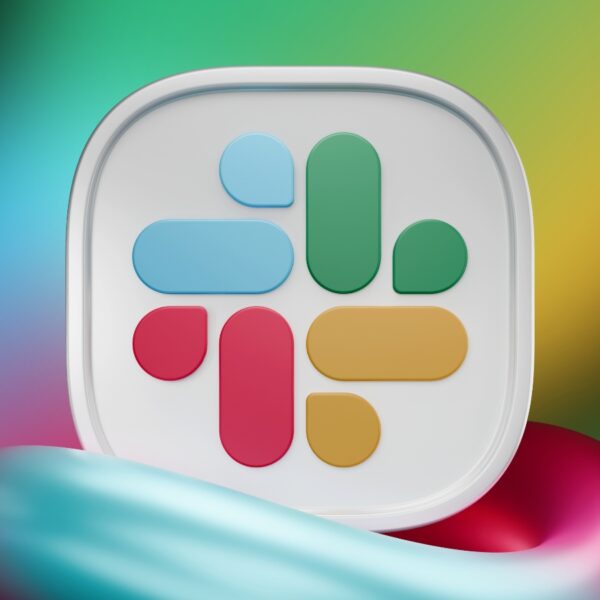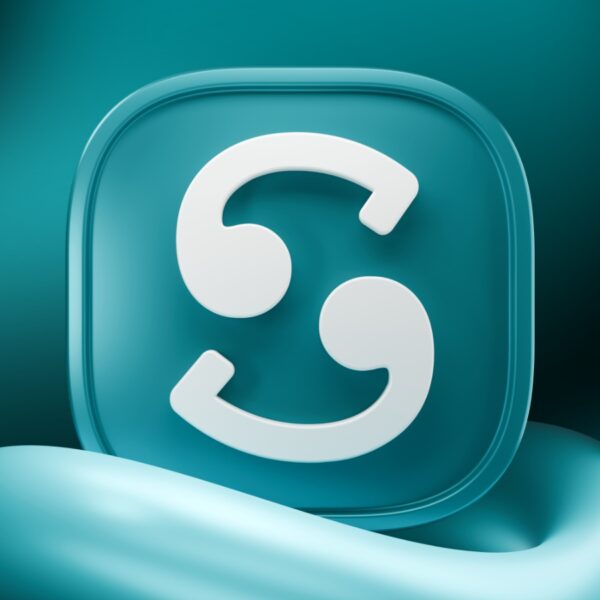در راهنمای تصویری زیر بیش از ۲۰ نکته و ترفند اساسی و بسیار کاربردی در اپلیکیشن یوتیوب برای برای آیفون و آیپد را آموزش دادهایم؛ از رفتن به حالت تمام صفحه در نمای پرتره گرفته تا مشاهدهی میزان زمانی که روزانه برای تماشای ویدیوهای یوتیوب صرف میکنید. به صورت کلی نکاتی که در این مطلب به آنها پرداختهایم، برای کاربران دستگاههای آیفون و آیپد در نظر گرفته شده است، با این حال برخی از این نکات ممکن است برای گوشیهای اندرویدی، رایانهها و تیوی پلیرها نیز کاربرد داشته باشد.
ویدیوهای یوتیوب را به صورت رایگان در پسزمینه پخش کنید
اگر اشتراک یوتیوب پریمیوم دارید، میتوانید ویدیوها را در حالت تصویر در تصویر در پسزمینه پخش کنید. با این حال، اگر مشترک نشدهاید و نیاز به گوش دادن به یک ویدیو، آهنگ، پادکست یا محتوای دیگر در پس زمینه دارید، با دنبال کردن یک ترفند ساده که در ادامه به شما معرفی خواهیم کرد، به راحتی میتوانید محتوای موردنظرتان را به صورت کاملا رایگان تماشا کنید.
- در iPhone یا iPad خود، به YouTube.com در Safari بروید و یک ویدیو پخش کنید.
- برای خروج از مرورگر انگشت خود را به سمت بالا بکشید.
- سپس به بخش Control Center بروید و روی گزینه Play در قسمت Now Playing کلیک کنید. با این کار ویدیوی YouTube در حالت صوتی پخش خواهد شد و حتی میتوانید صفحه نمایش را قفل کنید.
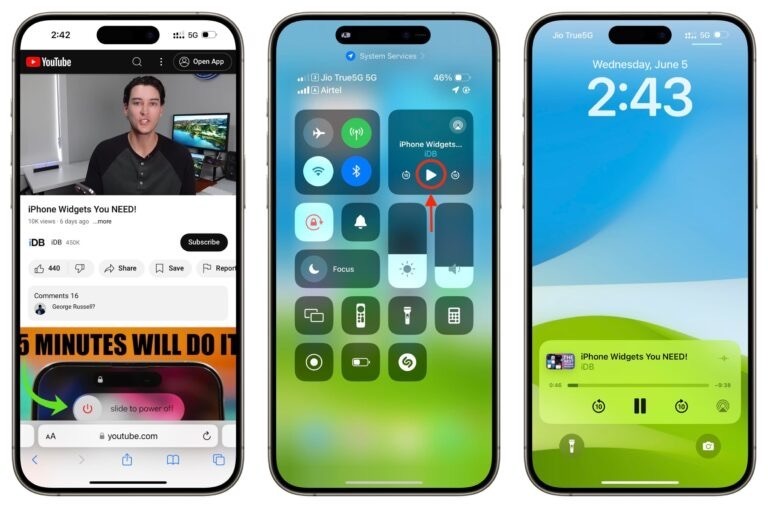
تنظیمات پخش اپلیکیشن یوتیوب در آیفون
لطفا توجه داشته باشید چنانچه مراحل فوق برای شما کارساز نبود نیاز است تا پس از انجام مرحله اول روی دکمه Full Screen کلیک کرده سپس گزینه Picture in Picture را انتخاب کرده و در نهایت مراحل ۲ و ۳ را مجددا تکرار کنید.
اعلانهای یوتیوب را سفارشیسازی یا خاموش کنید
اعلانهای برنامه یوتیوب میتوانند به سرعت از کنترل خارج شوند، بنابراین بهتر است وارد بخش تنظیمات گوشی خود شوید و در قسمت نوتیفیکیشن تمامی اعلانهای مرتبط با اپلیکیشن YouTube را خاموش کنید. چنانچه قصد دارید در برخی موارد اطلاعرسانیهای خاصی را دریافت کنید، میتوانید دسترسی اعلان موردنظرتان را روشن بگذارید و مابقی اعلانهای برنامه را مسدود کرده یا خاموش کنید. برای این کار نیاز است مطابق فرآیند زیر عمل کنید:
- در برنامهی یوتیوب روی گزینه You در بالای صفحه ضربه بزنید تا وارد صفحه اختصاصی خود شوید.
- سپس روی نماد چرخ دنده در گوشه سمت راست صفحه کلیک کرده تا به بخش تنظیمات حساب کاربریتان دسترسی پیدا کنید.
- در آخر نیز کافیست با انتخاب گزینهی Notifications نوع هشدار موردنظرتان را انتخاب کنید.
بیشتر بخوانید: آموزش حذف حافظه کش یوتیوب در آیفون و مک
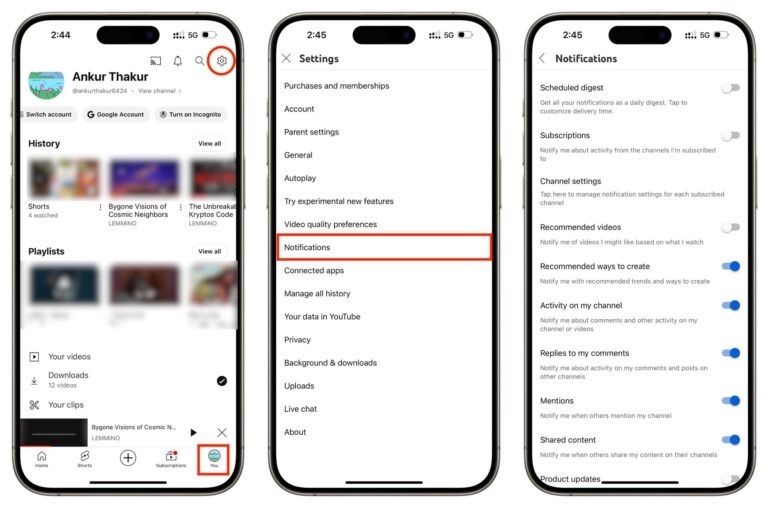
سفارشیسازی اعلانها در اپلیکیشن یوتیوب
پادکستها را با سرعت 1.25x گوش دهید
اگر در حال گوش دادن به پادکست های YouTube هستید، بهتر است گزینه گوش دادن با سرعت 1.25 برابر را با سرعت 1 برابر که همان سرعت نرمال است جایگزین کنید. برای این کار تنها نیاز است به بخش تنظیمات حساب کاربریتان بروید و از قسمت Playback speed سرعت پخش را روی 1.25x تنظیم کنید.
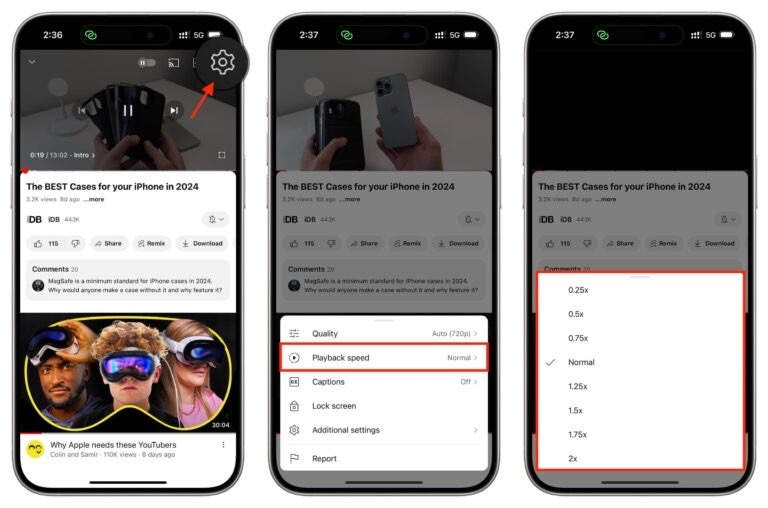
تنظیمات پخش پادکست در اپلیکیشن یوتیوب
کاهش سرعت پخش ویدیو در یوتیوب
نکته دیگری که جالب است بدانید این است که شاید در حال تماشای یک ویدیوی آموزشی هستید و نیاز است تا تمام جزئیات را با دقت کامل مشاهده کنید، یا در حال گوش دادن به محتوایی هستید که کلمات در آن به صورت نامفهوم یا خیلی سریع بیان شدهاند که درک صحیح مضمون آن محتوا را برای شما ناممکن ساخته است، در چنین شرایطی بهترین راهکار این است که سرعت پخش ویدیو یا پادکست را کاهش دهید. برای این کار کافیست مراحل فوق بالا را طی کرده و سرعت پخش را روی 0.75x قرار دهید.
نحوه پخش سریع ویدیو در اپلیکیشن یوتیوب
اگر میخواهید به سرعت از بخشهای خستهکننده یا تکراری یک ویدیو در اپلیکیشن یوتیوب گذر کنید، میتوانید ویدیوی موردنظر را در حالت تمام صفحه قرار داده و از صفحه پخشکننده یوتیوب، یک نقطه را لمس کرده و نگه دارید تا بتوانید ویدیو را با سرعت ۲ برابر مشاهده کنید.
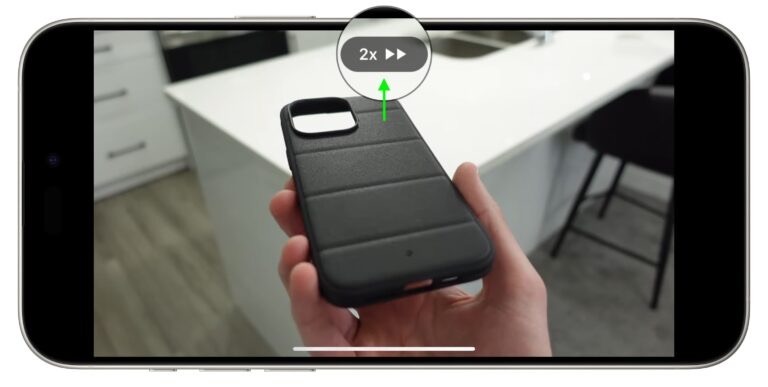
پخش ویدیوی یوتیوب با سرعت دو برابر
تنظیم سرعت جلو یا عقب زدن ویدیوهای یوتیوب
حتما میدانید که برای جلو زدن یا عقب زدن ویدیو در اپلیکیشن یوتیوب تنها کافیست دو مرتبه روی ویدیو کلیک کنید به نحوی که برای جلو زدن ویدیو روی سمت راست صفحه و برای عقب زدن آن، روی سمت چپ صفحه ۲ مرتبه به صورت پیاپی ضربه بزنید. موردی که ممکن است از آن بیاطلاع باشید این است که میتوانید سرعت جلو زدن یا عقب زدن ویدیوهای یوتیوب را بر حسب ثانیه و به دلخواه انتخاب و سفارشیسازی کنید. برای این کار کافیست مطابق مراحلی که در تصویر زیر قابل مشاهده است عمل کنید.
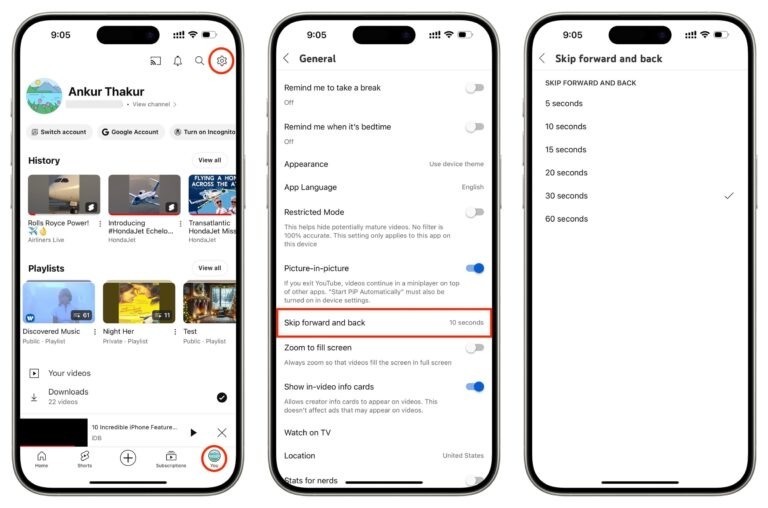
تنظیمات سرعت پخش یوتیوب در آیفون
آموزش بستن توصیههای تماشا در اپلیکیشن یوتیوب
اگر در اپلیکیشن یوتیوب در حال گشت و گزار هستید و دائما توصیههایی برای تماشای ویدیو در صفحه شما ظاهر میشود، به راحتی میتوانید توصیههای مرتبط با ویدیو یا کانالی را که موضوع آنها برایتان جذابیت نداشته و علاقهای به تماشای محتوای آنها ندارید را مسدود یا غیرفعال کنید.
برای بستن توصیههای تماشای ویدیو کافیست روی علامت سه نقطهی زیر ویدیو کلیک کنید و گزینه علاقمند نیستم (Not interested) یا کانال را توصیه نکن (Don’t recommend channel) را انتخاب کنید.
توصیههای کلی اپلیکیشن یوتیوب برای آیفون و آیپد
- زمان تماشای خود را در اپلیکیشن یوتیوب مشاهده کنید:
در مرورگر سافاری آیفون یا از طریق اپلیکیشن یوتیوب بروید، روی گزینهی You ضربه بزنید، سپس «زمان تماشا» یا Time watched را انتخاب کرده تا میزان زمانی که به صورت روزانه صرف تماشای ویدیوها یا سایر محتواهای یوتیوب میکنید مشاهده نمایید.
- توصیههای تماشا را غیرفعال کنید:
اگر نمیخواهید در گوشی موبایل خود هشدارها و پیامهای تبلیغاتی یوتیوب را دریافت کنید، به تنظیمات کلی اپلیکیشن یوتیوب بروید و حالت خاموش را برای بستن یا محدودسازی اعلانها روشن کنید.
- قبل از دیگر کاربران به قابلیتهای جدید یوتیوب دسترسی داشته باشید:
YouTube گاهی اوقات ویژگیها و قابلیتهای جدیدش را با کاربران مشتاق و فعال خود به اشتراک میگذارد. برای این که قبل از دیگران از آنها مطلع شوید و امکان تست این قابلیتها را نیز داشته باشید، میتوانید به تنظیمات اپلیکیشن یوتیوب خود بروید و روی «امتحان ویژگیهای آزمایشی جدید» یا Try experimental new features کلیک کنید.